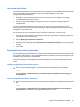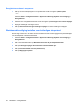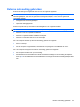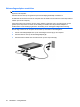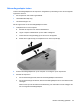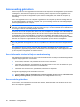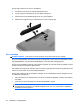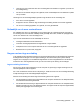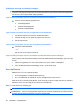Notebook PC User Manual - Windows 7
Accumeter gebruiken
De Accumeter bevindt zich in het systeemvak aan de rechterkant van de taakbalk. Met de Accumeter
heeft u snel toegang tot Energiebeheer, kunt u de acculading bekijken en een ander
energiebeheerschema selecteren.
●
Beweeg de cursor over het pictogram van de Accumeter om de acculading en het huidige
energiebeheerschema weer te geven.
●
Klik op het accumeterpictogram en selecteer een item in de lijst om toegang te krijgen tot
Energiebeheer.
Aan de verschillende pictogrammen kunt u zien of de computer op accuvoeding of op externe
netvoeding werkt. Als de accu een laag, kritiek laag of reserve-ladingsniveau heeft bereikt, geeft het
pictogram ook een bericht weer.
Ga als volgt te werk om het pictogram van de Accumeter te verbergen of weer te geven:
1. Klik met de rechtermuisknop op het pictogram Verborgen pictogrammen weergeven (de pijl aan
de linkerkant van het systeemvak).
2. Klik op Meldingspictogrammen aanpassen.
3. Selecteer onder Gedrag de optie Pictogrammen en meldingen weergeven voor het pictogram
Energie.
4. Klik op OK.
Energiebeheerschema's gebruiken
Een energiebeheerschema bestaat uit een reeks systeeminstellingen waarmee het energieverbruik van
de computer wordt beheerd. U kunt energiebeheerschema’s gebruiken om energie te besparen of de
prestaties van de computer te maximaliseren.
U kunt de instellingen van energiebeheerschema’s aanpassen of uw eigen energiebeheerschema
maken.
Huidig energiebeheerschema weergeven
▲
Klik op het accumeterpictogram in het systeemvak aan de rechterkant van de taakbalk.
– of –
Selecteer Start > Configuratiescherm > System and Security (Systeem en beveiliging) >
Energiebeheer.
Ander energiebeheerschema selecteren
▲
Klik op het pictogram Accumeter in het systeemvak en selecteer een energiebeheerschema in de
lijst.
– of –
Selecteer Start > Configuratiescherm > System and Security (Systeem en beveiliging) >
Energiebeheer en selecteer een energiebeheerschema in de lijst.
Opties voor energiebeheer instellen 51